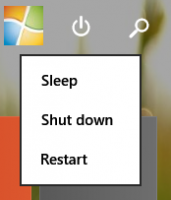Snabbtangent för att visa titelradens meny för Moderna appar i Windows 8.1 Spring Update 1 (Feature Pack)
I vår tidigare sammanfattning av Windows 8.1 Spring Update 1 (Feature Pack), skrev vi om att moderna appar äntligen har en namnlist med stängnings- och minimerknappar. Vi täckte också en snabbtangent för att visa aktivitetsfältet när en modern app är fokuserad. Nu skulle jag vilja dela med mig av ett enkelt tips för att visa snabbmenyn för titelraden för Modern Apps med en snabbtangent.

Den här menyn för stationära appar finns kvar länge. Nu i våruppdatering 1 för Windows 8.1 har den här menyn utökats till moderna appar och har några användbara objekt.
När du byter till en Modern app döljs titelraden automatiskt efter några sekunder. För att göra den synlig igen måste du flytta muspekaren till skärmens övre kant. I det vänstra hörnet av namnlisten ser du en liten ikon som representerar Modern-appen. Högerklicka på den ikonen och en snabbmeny visas på skärmen. (Obs: officiellt kallas den här menyn fönster
meny när det gäller skrivbordsappar men eftersom moderna appar inte är inneslutna i ett fönster, kallar vi det för sammanhangsmenyn).Kortkommandot för att visa den här menyn är Alt + Mellanslag. Det kommer att göra titelraden synlig och visa den här menyn, som är riktigt snabb och användbar. När den här menyn visas kan du välja önskat menyalternativ med upp-/nedpiltangenterna och trycka på Enter för att köra den åtgärden. De understrukna bokstäverna för varje objekt i den här menyn kallas acceleratorer. Så du kan trycka Alt+mellanslag, och då n för att minimera en Metro-app. Eller tryck på Alt+Mellanslag och L/R för att knäppa en app till vänster respektive höger. Brådskande Alt+mellanslag, och då C stänger fönstret, även om appen bara stängs av även om du stänger dess fönster.
Annons
Snabbtangenten Alt+Mellanslag för att visa fönstermenyn för skrivbordsappar finns sedan de mycket tidiga versionerna av Windows.
Tips: Om du verkligen vill stänga en app, se den här artikeln. Du kan också justera några värden i registret så appar är lättare att stänga, eller använd vår Stäng Threshold-verktyget för Windows 8.1.